
Możliwość profesjonalnego tworzenia witryny internetowej i zarządzania nią wiąże się z wieloma obowiązkami. Wiele razy musisz pracować jako zespół z innymi ludźmi, aby utrzymać stronę na powierzchni i działającą idealnie. Nie chodzi tylko o planowanie lub kontrolę zawartości, ale także o aspekty estetyczne strony.
Strona o dobrej estetyce pozwala na dłuższe zatrzymywanie na niej odwiedzających. Dlatego nie tylko trzeba wiedzieć SEO, ale też dobrego smaku na poziomie wizualnym, dzięki czemu Twoja strona znajdzie się wśród pierwszych wyników w sieci.
Fakt, że możesz umieścić dobrą stronę, wiesz, jak zrobić dobrą lądowanie strona lub posiadanie profesjonalnego logo zawsze robi dużą różnicę. Naprawdę najlepsze zmiany dotyczą drobnych szczegółów, więc dlaczego nie nadać im znaczenia?
Dlatego możemy spędzić wiele godzin na wybieraniu spośród najlepszych piosenek do wyboru. Wśród nich, a także jednym z najpopularniejszych, jest Divii nie bez powodu. Jest to niezwykle przyjemny dla oka motyw, dodatkowo nadający Twojej stronie wygląd projekt niezwykle profesjonalny.
Dlatego należy to wykorzystać narzędzie i móc nadać znaczenie drobnym szczegółom, o czym wspomnieliśmy wcześniej.
Mając to na uwadze, możesz być zainteresowany zaprojektowaniem stopki lub pliku „Stopka”, do swojej strony w taki sposób, że kończy się ona małym szczegółem na końcu każdej strony, aby była dobrze widoczna. Zobacz poniżej, jak możesz to zrobić.
Tworzenie ładnej stopki w Divi
Tworzenie stopki w Divi jest w rzeczywistości bardzo prostym procesem. Na początku może się to wydawać nieco skomplikowane, ale z czasem można to zrozumieć. Wszystko, co musisz zrobić, to wykonać kolejny krok po kroku:
- Zacznij od wprowadzenia dostosowywania motywu, który masz w WordPress. Tutaj powinieneś wpisać część, która mówi „Stopa”, Następnie w „Dolny pasek” a następnie w części „Kolor tła”. Tutaj możemy zobaczyć kontrolki koloru tła stopki.
- Będziemy musieli uczynić to przejrzystym. Możemy to osiągnąć, wprowadzając rgba 0,0,0,0. Niemniej jednak. Pamiętaj, że możesz to zmienić w zależności od koloru tła, którego zamierzasz użyć, i formatu kolor ze źródła.
- Teraz całkowicie poświęcimy się tworzeniu stopki jako takiej. W tym celu przejdziemy do konstruktora wizualnego Divi. Tutaj klikniemy przycisk Buduj od podstaw. Następnie zapyta nas o wiersze, których będziemy używać, a my klikniemy tylko opcję użycia jednego. Następnie zapyta Cię o moduł, którego chcesz użyć, ale żadnego nie użyjemy.
- Następnie odejmują ustawienia wiersza. Będziemy musieli wprowadzić pewne poprawki dotyczące separacji, którą opuścimy z rozszerzeniem margines 0px na górze i 0p na Base. Ponadto pozostawimy niestandardowe wypełnienie pulpitu na 80px w Superior oraz w podstawie i w 100px w Superior i Bazuj na tablecie.
- Z drugiej strony na karcie Projekt musimy mieć niestandardowy margines -55 pikseli w Bazie i niestandardowe wypełnienie 0 pikseli w Górnej i Bazowej. Będziemy kontynuować z dzielnikami w części bazowej. Będziemy musieli tylko dodać żądany kolor, a także styl separatora, którego chcemy użyć.
- Teraz wystarczy przejść do zakładki Zaawansowane i dodać kod CSS, aby tekst nie znajdował się za tłem. W CSS niestandardowe, umieścimy na ekranie głównego elementu „Indeks Z: 0;”. Teraz możesz tylko zapisać sekcję w bibliotece, aby użyć jej ponownie, kiedy tylko możesz w ramach Divi.
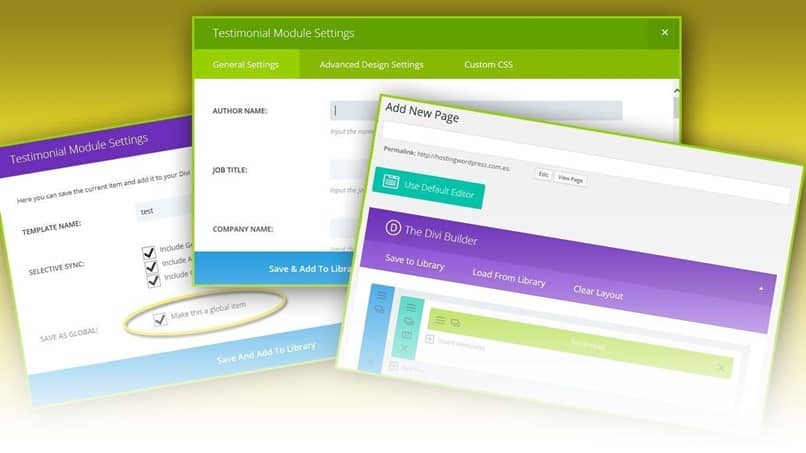
Ustawienie stopki
Bardzo częstym błędem, który występuje w stopce w Divi, jest to, że podnosi się w miejscach, w których nie powinien. Aby to naprawić, w niestandardowym CSS dodamy następujący kod:
/ * Ustaw stopkę DIVI * /
# main-footer {
pozycja: bezwzględna;
dół: 0;
szerokość: 100%;
}

